Sito WordPress inattivo o non si carica? Ecco cosa fare (soluzione facile)
Pubblicato: 2023-04-19Hai mai offerto ai visitatori un sito Web danneggiato?
Prendilo da noi - non è una bella sensazione.
Vuoi dare il meglio di te ai tuoi visitatori. I plugin ti aiutano a raggiungere questo obiettivo. Ma chi sapeva che i plugin possono anche causare il crash del tuo sito web in questo modo.

Molti di voi probabilmente stanno riscontrando un arresto anomalo dopo aver aggiornato il core o il tema.
Alcuni di voi non sanno nemmeno se un aggiornamento ha causato l'arresto anomalo. Hai appena aperto il tuo sito una bella mattina ed è vuoto o genera un errore.
Questo non è un buon posto dove stare.
Ai visitatori non piace visitare pagine vuote. Rimbalzano su tali siti Web che difficilmente torneranno mai.
I visitatori sono i tuoi potenziali clienti.
Se questo va abbastanza a lungo, inizierai a vedere un'ammaccatura nella tua riscossione delle entrate.
Qualche anno fa eravamo nella posizione esatta in cui ti trovi oggi. La nostra homepage era inattiva ed eravamo preoccupati da morire.
Fortunatamente siamo riusciti a far funzionare il nostro sito abbastanza velocemente.
In questo articolo, ti mostreremo come puoi riparare il tuo sito Web e cosa ha causato l'interruzione del caricamento del tuo sito WordPress.
Continuare a leggere …
Sito WordPress inattivo? Ecco come risolverlo
Fa schifo avere a che fare con un sito Web danneggiato. Faresti meglio a concentrarti sui tuoi affari. Invece, sei bloccato con questo sito web.
Il tempo è essenziale qui.
Quindi, senza troppi indugi, sistemiamo il tuo sito –
La correzione dipende dalla causa.
Sai cosa ha causato il down del tuo sito? Vedi se questo ti suona familiare:
- Stavi cercando di aggiornare un plugin o il core di WordPress.
- È possibile che tu non abbia aggiornato il software per molto tempo e che tu stia aggiornando tra le versioni.
- Prima che l' aggiornamento possa finire il tuo sito web quando è vuoto.
- Non puoi aprire nessuna delle tue pagine . Nemmeno la pagina di accesso. Ciò significa che non puoi accedere al tuo sito web.
Se questo è quello che ti è successo, l'aggiornamento è il colpevole.

Molti di voi hanno molta familiarità con gli aggiornamenti, ma probabilmente non pensano molto a quanto siano sicuri gli aggiornamenti.
Con ogni aggiornamento importante, che si tratti di un plug-in o di un tema o anche del core, emergono numerosi casi in cui gli aggiornamenti hanno danneggiato il sito. Basta guardare il numero di thread nel forum di WordPress.
Il tuo sito Web è stato creato attorno a una versione specifica di un plug-in, un tema o un core. Quando lo aggiorni, può diventare incompatibile con altri plugin e temi installati sul tuo sito.
Per capire esattamente cos'è questa incompatibilità, vai a questa sezione.
Fortunatamente, esiste un modo per implementare in modo sicuro gli aggiornamenti: è necessario un sito di staging.
Un sito di staging è una replica del tuo sito live. Puoi testare gli aggiornamenti lì senza interrompere il tuo sito live.
Puoi persino riparare il tuo sito rotto con l'aiuto di un sito di staging.
Per ripristinare il funzionamento del tuo sito, devi eseguire il rollback dell'aggiornamento principale o disattivare il plug-in.
Dal momento che non puoi accedere al tuo pannello di amministrazione, devi andare al back-end del tuo sito per implementare la correzione. Ciò comporta il giocherellare con i file e le cartelle di WordPress, il che è uno sforzo estremamente rischioso.
Se finisci per eliminare o modificare qualcosa che non dovresti avere, il tuo sito web sarà un disastro. Certo, puoi risolvere il problema della schermata bianca di WordPress seguendo la nostra guida, ma avrai più problemi da affrontare.
È meglio non correre questo rischio e utilizzare un sito di staging per riparare il tuo sito web.
Non preoccuparti. Gestiamo siti Web WordPress da quasi un decennio e abbiamo aiutato numerose persone a rimettere in funzione il proprio sito. Basta seguire i passaggi che abbiamo elencato di seguito -
Prima di immergersi…
Assicurati che il tuo sito web sia davvero inattivo. Qualcosa potrebbe essere andato storto durante l'aggiornamento del tuo sito, ma potrebbe non essere un problema tecnico permanente .
> Prova a svuotare la cache e verifica se il tuo sito è ancora vuoto.
> Quindi controlla se il tuo sito WordPress non si carica correttamente solo per te o sta interessando anche altri utenti. Potrebbe essere un problema con il tuo computer o un CDN.
Puoi utilizzare i seguenti strumenti per verificare se il tuo sito è inattivo:
- https://downforeveryoneorjustme.com/
- https://www.isitdownrightnow.com/
- https://down.com/
Se il tuo sito è davvero inattivo, continua a leggere...
1. L'aggiornamento ha causato la rottura del tuo sito? Ecco una soluzione
Per ripristinare il funzionamento del tuo sito Web, devi eseguire il rollback dell'aggiornamento che ha causato la catastrofe.
- Se hai accesso alla tua dashboard di amministrazione, tutto ciò che devi fare è installare un plug-in di rollback ed eseguire il downgrade dell'aggiornamento .
- Se non hai accesso alla tua dashboard, dovrai farlo manualmente tornando al back-end del tuo sito web.
Indipendentemente dalle tue circostanze, questa guida ti mostrerà i passaggi esatti che devi compiere: come eseguire il rollback del plug-in di WordPress.
Ma cosa succede se il core di WordPress ha causato il tempo di inattività? Come lo riporti indietro? Ti mostreremo come. Andiamo…
Passaggio 1: creare un sito di staging
a) Registrati con BlogVault.
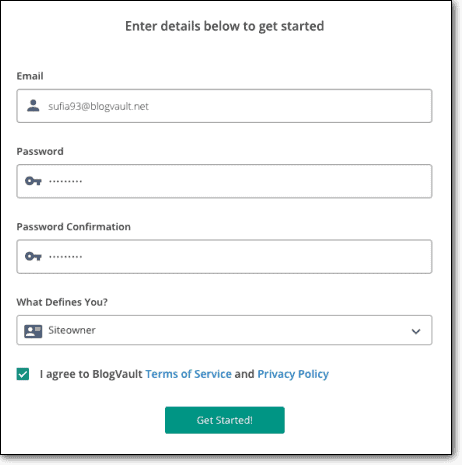
b) Quindi, aggiungi l'URL del tuo sito.
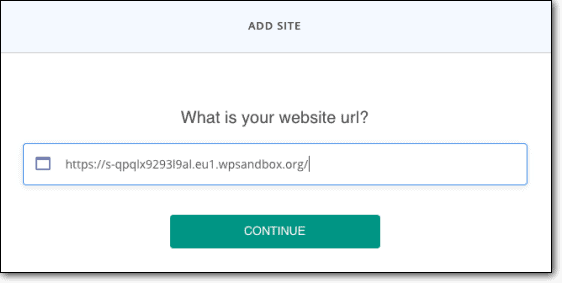
c) Inserisci le credenziali del tuo sito web. BlogVault installerà automaticamente il suo plug-in sul tuo sito. E poi inizierà a fare un backup completo del tuo sito.
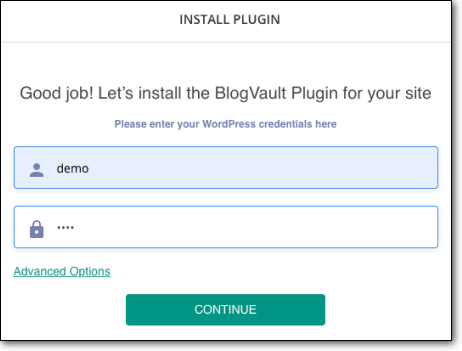
Se l'installazione fallisce, puoi caricare il plugin tramite un client FTP.
1. Scarica il plug-in BlogVault sul tuo computer.
2. Ora scarica FileZilla e installalo sul tuo computer. Aprilo e inserisci le tue credenziali FTP. (Se non hai le credenziali, chiedile al tuo provider di hosting.)
3. Sul lato destro della finestra di Filezilla, c'è un pannello chiamato Remote Site . In quel pannello, vai su public_html > wp-contents > plugins .
4. Sul lato sinistro della finestra di Filezilla , apri la cartella in cui hai archiviato BlogVault. Seleziona la cartella zip di BlogVault e fai clic con il pulsante destro del mouse. Scegli l' opzione Carica . BlogVault verrà caricato nella cartella dei plugin.
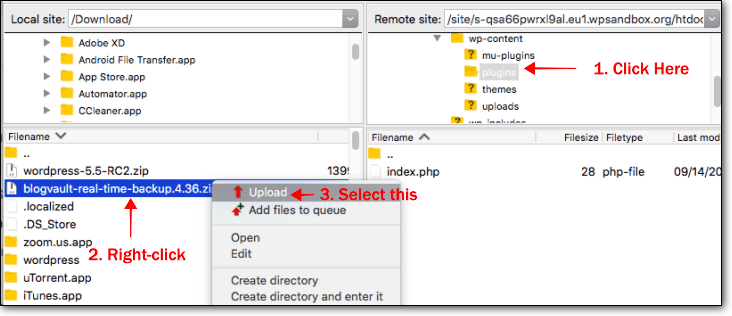
5. Dopo aver caricato il plug-in, apri la dashboard di BlogVault e fai clic sul pulsante Controlla ora che appare accanto a "Plug-in BlogVault già installato?" Successivamente, verrai informato che il plug-in è già installato sul tuo sito.
d) Quando BlogVault ha eseguito un backup completo del tuo sito, vai su Siti e seleziona il tuo sito web.
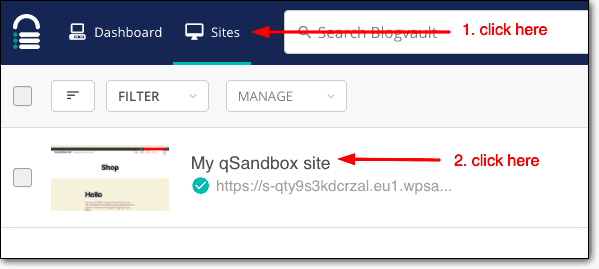
e) Nella pagina successiva, vai alla sezione Staging e seleziona Aggiungi staging > Invia . BlogVault inizierà a creare un sito di staging per te.
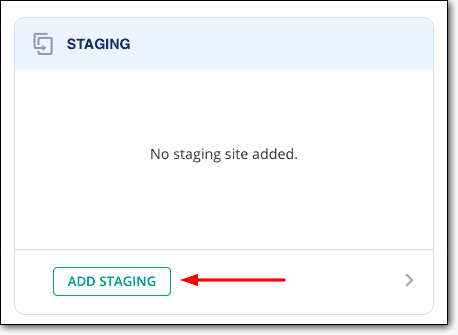
f) Una volta che il sito di staging è pronto, vedrai diverse opzioni tra cui Ritorna alla pagina dei dettagli del sito . Cliccaci sopra.
g) Nella pagina dei dettagli del sito, vai alla sezione Staging e clicca sul seguente simbolo >
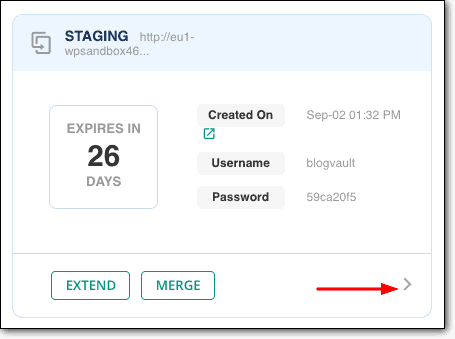
h) Dalla pagina successiva, annotare i dettagli SFTP che includono nome utente, password, host e porta.
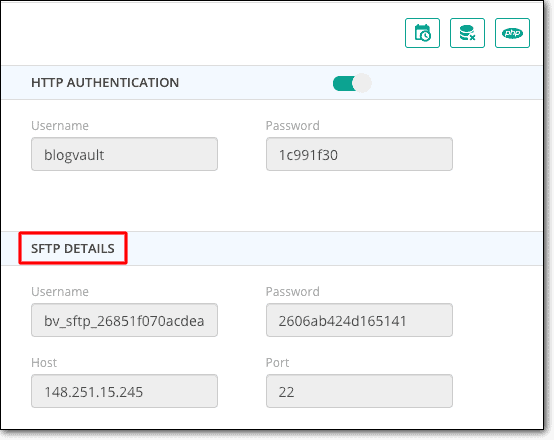
Passaggio 2: utilizza le credenziali SFTP per accedere al back-end del tuo sito
UN. Apri di nuovo Filezilla. Le credenziali SFTP che hai annotato nel passaggio precedente, inseriscile qui e clicca su Quickconnect .

Filezilla si collegherà con il sito dello stage e ti darà accesso al back-end del sito.
B. Sul lato destro della finestra di Filezilla, dovresti vedere la cartella public_html . Cliccaci sopra.
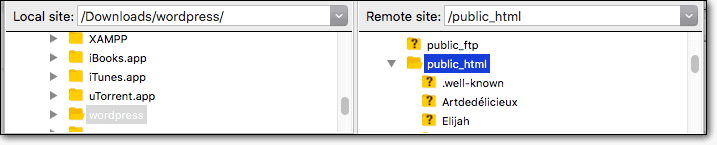
Passaggio 3: scarica una versione precedente del core
a) Devi scaricare la versione precedente del core da questa pagina.
Se non sai quale versione dovresti scegliere, ti suggeriamo di andare per la terzultima versione (come mostrato nella figura qui sotto) solo per essere al sicuro.
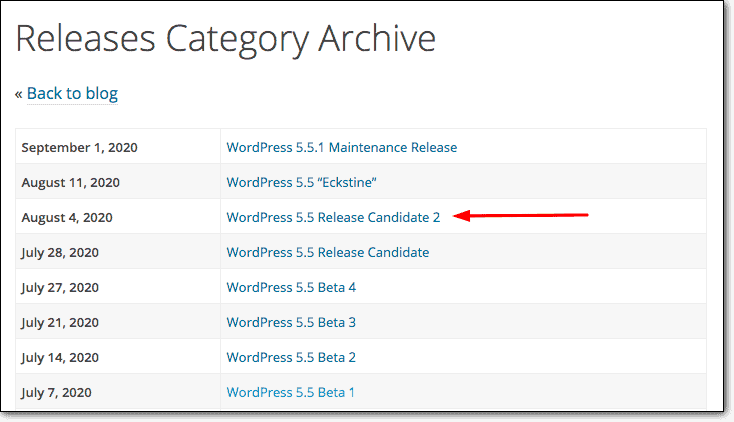
b) Il core è molto probabilmente memorizzato nella cartella di download del tuo computer locale in un formato compresso. Vai alla cartella di download e decomprimi il core .
c) Ora devi caricare questo vecchio core nella cartella public_html.
Vai su FileZilla. Nel pannello contrassegnato come Sito locale , vai a Download .
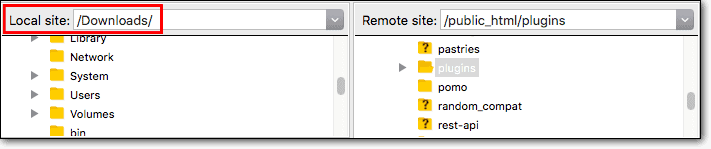
d) All'interno della cartella Download, troverai il core di WordPress che hai decompresso. Apparirà nel pannello sotto il sito locale.
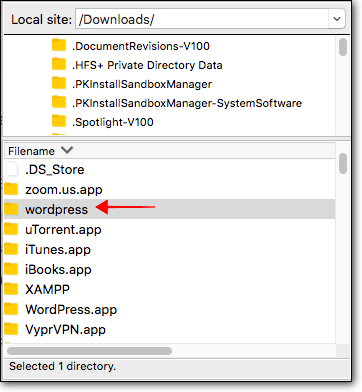
e) Fare clic due volte su di esso per accedere alla cartella di WordPress.
f) Devi caricare il contenuto della cartella nella cartella public_html.
- Innanzitutto, seleziona la cartella public_html dal pannello Sito remoto.
- Seleziona tutto il contenuto della cartella WordPress e fai clic con il pulsante destro del mouse. Quindi seleziona Carica .
- WordPress inizierà il caricamento nella cartella public_html.
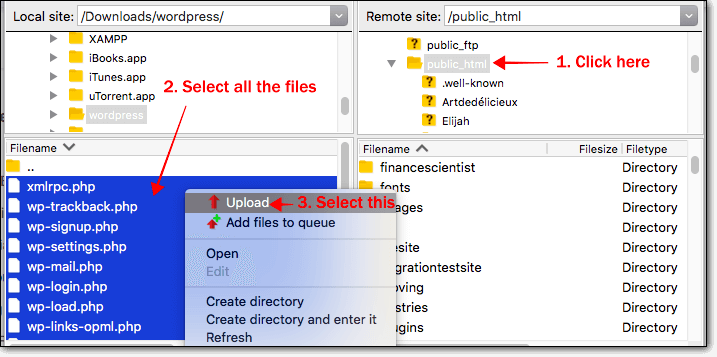
Filezilla ti chiederà se può sostituire i file già presenti all'interno della cartella public_html. Seleziona Sì .
Ci vorranno alcuni minuti per caricare il core. Quando il processo è completo, vai a controllare il sito di staging.
Passaggio 4: controlla il sito di staging
Se tutto è andato bene, invece di un sito vuoto o con pagine di errore, dovresti essere in grado di vedere il tuo normale sito web.
Assicurati di controllare tutte le pagine importanti che includono la home page, i contatti e le pagine dei prezzi. Controlla se i tuoi annunci e le caselle di abbonamento funzionano.
Tutto ok?
Ora sistemiamo il tuo sito live.
Passaggio 5: unisci il sito di staging al sito live
a) Apri la dashboard di BlogVault.
b) Seleziona il tuo sito e scorri verso il basso fino alla sezione Staging. Dovresti essere in grado di vedere un'opzione per Merge .
BlogVault genererà una pagina in cui puoi vedere quali nuovi file sono stati aggiunti e rimossi dal sito di staging.
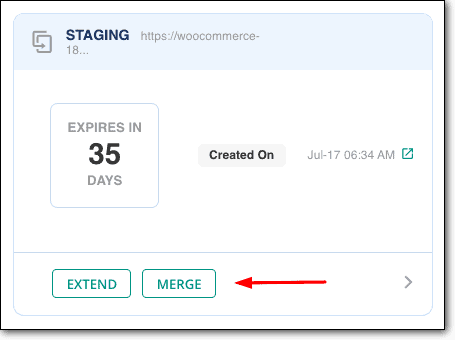
c) Basta scorrere verso il basso e fare clic su Continua .
BlogVault inizierà a unire il tuo sito di staging con il sito live. Leggi questa guida completa su WordPress Staging to Live
E questo è tutto.
Congratulazioni per aver sistemato il tuo sito web. Ti meriti una ciambella. Stavo solo scherzando!
Anche se ora il tuo sito è stato riparato, le cose possono andare di nuovo male quando provi ad aggiornare un plug-in o il core.
Fortunatamente, ci sono passaggi che puoi eseguire per assicurarti di non danneggiare nuovamente il tuo sito durante l'aggiornamento. Per imparare i passaggi, vai a questa sezione.
Detto questo, cosa succederebbe se gli aggiornamenti non causassero il malfunzionamento del tuo sito . Cosa succede se non sai perché il tuo sito è passato dal funzionare perfettamente un giorno a generare errori o diventare vuoto l'altro giorno.
In tal caso, la correzione che abbiamo mostrato sopra non funzionerà.
Ma non c'è bisogno di preoccuparsi. Indipendentemente dal motivo per cui il tuo sito diventa vuoto o genera errori, ti mostreremo come risolverlo. Andiamo -
2. Sito Web violato? Ecco una soluzione
Uno dei sintomi più comuni di un sito compromesso è lo schermo bianco della morte , che in pratica significa che il tuo sito web è vuoto.
In alcuni casi, le tue pagine verranno danneggiate, le funzioni smetteranno di funzionare e vari contenuti andranno perduti. Potresti anche iniziare a vedere errori.
Se il tuo sito è inattivo o stai riscontrando uno di questi problemi, c'è una buona possibilità che il tuo sito sia stato violato.
Dovrai scansionare il tuo sito per sapere se il tuo sito sta andando giù perché sei stato violato.
Dopodiché dovrai ripulire il tuo sito per farlo funzionare.
Ecco una guida che ti aiuterà a fare proprio questo: come riparare il tuo sito compromesso.
Se desideri saperne di più sul motivo o sul modo in cui il tuo sito è stato violato, fai clic qui.
3. Ospitare un sito sospeso? Ecco una soluzione
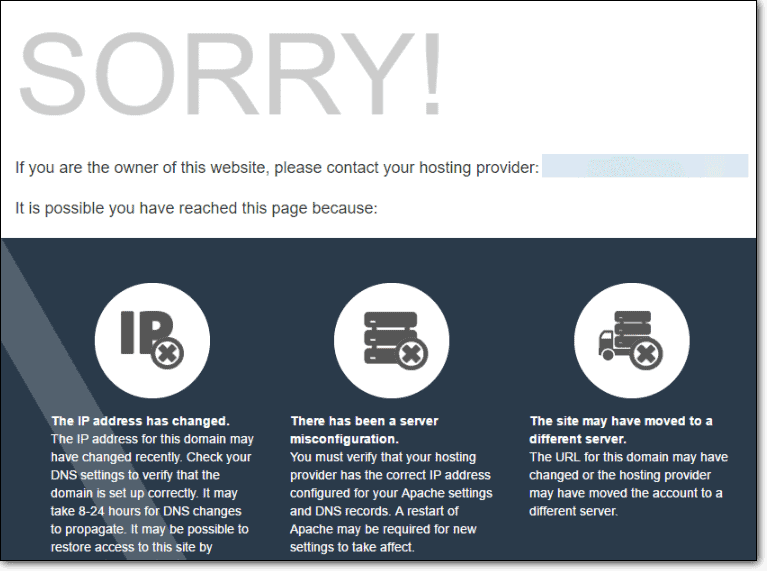
Un altro motivo per cui non è stato possibile caricare il tuo sito è perché il tuo provider di hosting lo ha sospeso.
Perché?
Ci sono possibili ragioni.
Potresti aver dimenticato di rinnovare il tuo piano. Potresti aver violato le loro politiche. O più comunemente, il tuo sito potrebbe essere stato violato.
Indipendentemente dalla causa, sappiamo cosa puoi fare per annullare la sospensione del tuo sito in questo momento.
Abbiamo compilato i passaggi in questa guida facile da seguire: correzione del sito sospeso dell'host Web.
Oltre a riparare il tuo sito, se sei curioso delle sospensioni degli host web e vuoi capire perché i provider di hosting sono abbastanza paranoici da sospendere un sito compromesso, passa a questa sezione per le risposte.
4. Validità del dominio o dell'hosting scaduta? Ecco una soluzione
È abbastanza comune tra i proprietari o gestori di siti dimenticarsi di rinnovare un dominio o un piano di hosting.
Sia il dominio che l'hosting vengono acquistati per un periodo limitato. I fornitori offrono un periodo di validità compreso tra 12 e 36 mesi.
Una volta scaduto il periodo di validità, il dominio o l'hosting scade . Ciò può causare errori nel tuo sito web.
È una buona idea controllare se il tuo dominio e i piani di hosting sono ancora validi.
La maggior parte dei fornitori ti invia e-mail per ricordarti che il tuo piano sta per scadere. Quindi suggeriamo di controllare le nostre e-mail.
Se ti sei abbonato per un piano lungo come 36 mesi, è possibile che tu non ricordi nemmeno da dove hai acquistato il dominio e l'hosting.
Suggerimento professionale: usa questo strumento chiamato whois per scoprire dove è ospitato il tuo sito e dove è stato acquistato il dominio. È possibile che tu abbia acquistato il dominio e l'hosting da fornitori diversi.
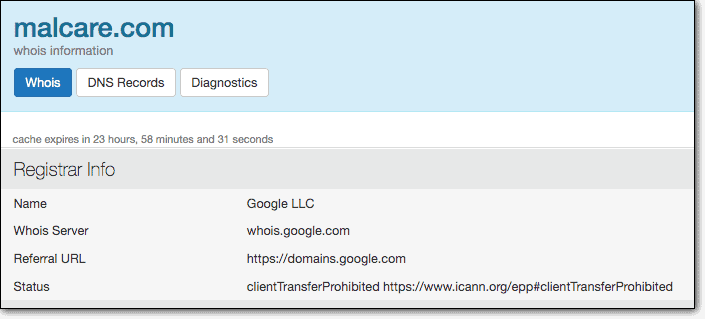
Una volta che conosci il nome del fornitore, dovrai accedere all'account del fornitore e rinnovare il tuo dominio o i piani di hosting.
Se riesci ad accedere al nome del tuo venditore perché non ricordi il nome utente e la password, ecco un trucco che puoi usare:
- Conosci il nome del venditore vero? Diciamo, è Bluehost. Hai acquistato sia il tuo nome di dominio che l'hosting da Bluehost.
- Apri il tuo account e-mail e utilizza il nome del fornitore per estrarre le e-mail che devono averti inviato.
- Ora apri il sito del fornitore e vai alla pagina di accesso.
- Nella pagina di accesso, scegli questa opzione denominata Password dimenticata . Ti chiederanno il tuo indirizzo email registrato. Inserisci la tua e-mail, quella in cui hai trovato le e-mail del tuo fornitore.
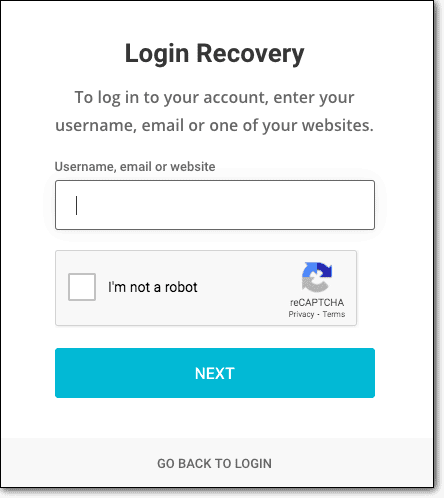

- Invieranno un collegamento tramite il quale è possibile impostare una nuova password. Usa la tua nuova password e il tuo indirizzo email per accedere al tuo account fornitore e rinnovare il tuo dominio o piani di hosting.
- Il tuo sito dovrebbe essere attivo e funzionante in pochi giorni.
Se desideri saperne di più sulla validità del dominio e dell'hosting, vai a questa sezione.
5. Di fronte ai limiti di hosting? Ecco una soluzione
Il tuo sito Web potrebbe essere inattivo a causa dei limiti imposti dal tuo provider di hosting.
Il tuo provider di hosting fornisce al tuo sito web una riserva di risorse.
Pensala come energia nel corpo umano. Quando una persona esaurisce la sua energia, si ritrova a mostrare sintomi di affaticamento e debolezza.
Allo stesso modo, quando il tuo sito esaurisce le sue risorse , inizia a generare errori come 503 Service Unavailable o Fatal e Error: Maximum Execution Time of 30 Seconds Exceeded (più su questi sotto) .

È probabile che ti imbatti in tali errori quando provi ad aggiungere o aggiornare un plug-in.
Incontrerai questo errore anche se il tuo sito web è sottoposto a un tipo specifico di attacco hacker chiamato attacco DDoS.
A questo problema, devi prima identificare qual è esattamente la causa?
Sarà difficile per te capirlo da solo. Ti suggeriamo di parlare con il tuo provider di hosting per individuare la causa esatta e chiedere aiuto per risolvere il problema.
Nel caso in cui il tuo provider di hosting non sia in grado o non sia disposto ad aiutarti, seguendo le istruzioni seguenti:
- È un plug-in che stavi aggiungendo al tuo sito che ha causato il blocco del tuo sito? Quindi elimina quel plug-in . Ma se non riesci ad accedere alla dashboard di wp-admin, segui questa guida su come disabilitare manualmente un plug-in.
- Se il tuo sito si è arrestato in modo anomalo durante l'aggiornamento di un plug-in, devi eseguire il downgrade del plug-in con l'aiuto di questa guida: Come eseguire il rollback del plug-in di WordPress.
- Se il tuo sito genera un errore 503, è possibile che stia subendo un attacco DDoS . Ecco come fermare e prevenire gli attacchi DDoS.
- Dopo aver sistemato il tuo sito, ti suggeriamo di passare a un provider di hosting diverso che offra servizi di supporto migliori . Dai un'occhiata alla nostra opinione sui migliori provider di hosting WordPress in circolazione.
Perché il tuo sito WordPress non si caricava in primo luogo?
Il tuo sito web è attivo e funzionante, il che è fantastico. Ma aiuta a sapere perché è andato giù in primo luogo.
Conoscere la causa ti aiuta a capire cosa avresti potuto fare per evitare che ciò accadesse.
Allora perché il mio sito WordPress non funziona?
Il tuo sito potrebbe essere stato disattivato a causa di uno o più motivi elencati di seguito:
UN. Hai aggiornato The Core o un plugin o un tema
Come qualsiasi altro software, i plugin, i temi e persino il core di WordPress ricevono aggiornamenti.
Aiutano a implementare nuove funzionalità e correggere le vulnerabilità. Questo rende gli aggiornamenti molto importanti. Se blocchi gli aggiornamenti, gli hacker potrebbero sfruttare la vulnerabilità del tuo tema, plug-in o core per hackerare il tuo sito web.
Il problema è che gli aggiornamenti sono anche noti per danneggiare i siti web .
Ti starai chiedendo, ma perché gli aggiornamenti interrompono i siti Web?
Diciamo che stai cercando di aggiornare il tuo core. Se il tuo sito Web non aveva un plug-in o un tema installato, puoi aggiornarlo senza paura.
Ma la presenza di plugin e temi rende l'operazione rischiosa. Tutti i tuoi plugin e temi erano compatibili con la versione precedente del core di WordPress. Potrebbero diventare incompatibili con la nuova versione.
Questo è il motivo per cui gli sviluppatori di plugin e temi rilasciano aggiornamenti poco prima degli aggiornamenti principali. Vogliono che il loro software stia al passo con il core.
Tuttavia, non puoi mai fidarti di un aggiornamento.
Ci sono buone probabilità che le cose vadano male e che il tuo sito non funzioni.
B. Il tuo sito Web è stato violato
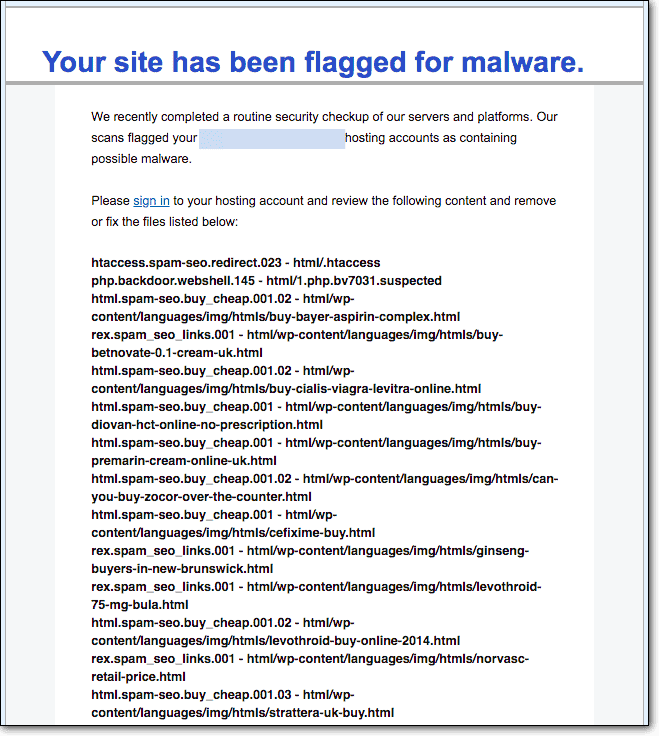
Ti starai chiedendo: perché mai qualcuno è interessato ad hackerare il tuo sito web? Non è una banca. Forse non è nemmeno così popolare, attirando solo poche centinaia di traffico. Allora perché qualcuno vuole hackerare il tuo sito?
Risposta breve: cercano le tue risorse.
Quali risorse?
Pensa al tuo sito web come a una casa.
Certo non è una villa, ma anche una piccola cabina avrà sedie, tavoli, tappeti, lampadari, un tavolo da biliardo, ecc. Questi possono essere rubati e utilizzati. Un vagabondo può usare la tua cabina per passare una notte o due.
Non importa quanto piccolo, tutte queste sono risorse per coloro che sanno come usarlo.
Anche il tuo sito web ha risorse che possono essere utilizzate. Ad esempio, il tuo server di hosting può essere utilizzato per archiviare file illegali come film piratati, programmi TV e software.
Non solo, gli hacker possono estrarre dati finanziari o medici dal tuo sito e venderli online o chiedere un riscatto.
Se non stanno cercando di estrarre dati, l'obiettivo è utilizzare le tue risorse il più a lungo possibile. Lavorano discretamente per non essere scoperti. Ma non è insolito commettere errori durante la gestione di un sito compromesso.
Potrebbero finire per modificare qualcosa sul tuo sito.
In alcuni casi, gli hacker possono utilizzare lo spazio del tuo server di hosting a tal punto da impantanare i siti Web, causandone l'interruzione o la generazione di errori.
C. Il tuo sito web è sospeso dal tuo hosting
Un sito Web WordPress compromesso può subire molte conseguenze.
Può essere inserito nella lista nera dai browser e dai motori di ricerca, può diventare vuoto o generare un errore come il seguente:
"Il tuo account è stato sospeso. Contatta il tuo provider di hosting per ulteriori informazioni.
Questo particolare errore è associato al tuo provider di hosting.
Significa che il tuo hosting ha scoperto che il tuo sito web è stato violato e ha prontamente sospeso il tuo sito.
Questo è comune nei servizi di hosting condiviso in cui un server memorizza centinaia di siti web.
I provider di hosting sospendono i siti compromessi per proteggere altri siti sullo stesso server.
Ma in che modo il mio sito compromesso può influire su altri siti? Buona domanda.
Immagina di vivere in un edificio con molti appartamenti. Se una malattia mortale scoppia in un appartamento, quell'appartamento specifico verrà messo in quarantena per fermare la diffusione della malattia, giusto?
Allo stesso modo, il tuo sito viene sospeso per fermare la diffusione di malware dal tuo sito compromesso.
Non solo quello. Ogni server ha risorse limitate. Queste risorse sono distribuite tra i siti Web ospitati dal server.
È noto che i siti Web compromessi monopolizzano le risorse.
Ciò significa che il tuo sito Web potrebbe finire per rubare risorse che sono state assegnate ad altri siti Web sullo stesso server.
Questi siti vedranno una diminuzione della velocità di caricamento del sito. Alcuni siti Web potrebbero persino bloccarsi.
È in gioco l'attività del provider di hosting.
Questo è il motivo per cui hanno sospeso il tuo sito.
Se vuoi saperne di più sulla sospensione del sito Web da parte dei provider di hosting, consulta i seguenti articoli:
- Sito sospeso di GoDaddy
- Sospensione del sito Web SiteGround
- Sospensione liquida del sito Web
- Account Bluehost sospeso
- Sito web sospeso di HostGator
D. Il tuo dominio o abbonamento all'hosting è scaduto
Ogni sito Web WordPress ha un dominio e un hosting.
Il dominio è il nome del tuo sito web come example.com. E l'hosting è il server su cui è ospitato il tuo sito.
Se hai acquistato il dominio o l'hosting da tempo, è possibile che il piano sia scaduto.
Questo è normale con lunghe validità che vanno dai 24 ai 36 mesi. Le persone tendono a dimenticare che devono rinnovare gli abbonamenti.
Generalmente i provider di hosting iniziano a ricordarti che il tuo piano scade un mese prima della fine dell'abbonamento. Ti inviano e-mail ogni pochi giorni.
Potresti aver acquistato il dominio e l'hosting da fornitori diversi. In tal caso, i tuoi abbonamenti potrebbero terminare in date diverse. Dovresti ricevere e-mail da entrambi i fornitori che ti ricordano di rinnovare gli abbonamenti.
Quando non ricevi queste e-mail o rinnovi in tempo, i fornitori sospendono il tuo account. Potresti vedere uno dei seguenti messaggi sul tuo sito web:
- Questo dominio è ora disponibile.
- Questo account è scaduto.
- Il tuo piano di hosting è scaduto.
e. Hai esaurito le tue risorse di hosting
Il tuo sito è ospitato su un server. Questo server è fornito da un servizio di hosting come Bluehost o HostGator o SiteGround.
Nel corso degli anni, molti proprietari di siti WordPress sono venuti da noi con siti Web che generavano errori come 503 Servizio non disponibile o irreversibile ed Errore: tempo massimo di esecuzione di 30 secondi superato .
Il tuo sito web genera un errore come questo?
Se è così, capiamo prima cosa significano prima di provare a risolverli.
→ 503 Errore servizio non disponibile

Il tuo sito Web WordPress è ospitato su un server. Questo server assegna risorse che consentono al tuo sito web di funzionare correttamente.
Per semplicità, diciamo che le risorse sono assegnate in base al numero di traffico ricevuto dal tuo sito web.
Se il tuo sito inizia a ricevere più traffico del previsto, il tuo server si arresta in modo anomalo e genera un errore 503.
Questo generalmente accade quando il tuo sito web è sotto attacco da parte di hacker. Inviano traffico falso al tuo sito web con l'intenzione di mandare in crash il tuo sito. Questo tipo di attacco è chiamato attacco DDoS.
È spesso usato come diversivo. Mentre sei impegnato a riparare il tuo sito, gli hacker utilizzano un plug-in o un tema vulnerabile o credenziali utente deboli per ottenere l'accesso al tuo sito.
→ Errore irreversibile: tempo di esecuzione massimo di 30 secondi superato

È probabile che ti imbatti nell'errore fatale quando esegui un'operazione come l'installazione di un plug-in o di un tema.
Ogni plugin o tema che installi sul tuo sito utilizza le risorse del tuo sito per eseguire l'operazione.
Il tuo sito Web WordPress ha risorse limitate su cui operare. Se il plug-in o il tema che stavi tentando di installare o aggiornare richiede più risorse di quelle allocate, il tuo server inizia a generare l' errore irreversibile .
> In che modo il tempo di inattività del tuo sito web influisce su di te
Le conseguenze dei tempi di inattività del tuo sito sono brutte. Potresti finire per sperimentare una o più ramificazioni che abbiamo elencato di seguito:
- Se vendi servizi o prodotti sul tuo sito, i tempi di inattività ti faranno perdere potenziali clienti e entrate .
- Un sito Web non funzionante può lasciare una cattiva impressione sui tuoi attuali clienti, soprattutto se è inattivo per giorni. È naturale chiedersi se qualcosa non va e se influirà sui tuoi servizi.
- I visitatori abituali passeranno rapidamente ai concorrenti e si dimenticheranno completamente di te. Il tuo posizionamento nei motori di ricerca subirà un duro colpo. Ciò significa che tutti i tuoi sforzi SEO andranno sprecati.
- Il tuo sito web è il volto della tua attività. Se è in calo, i potenziali partner commerciali e potenziali investitori potrebbero perdere la fiducia .
Fortunatamente tutte queste conseguenze richiedono tempo per manifestarsi. Puoi correggere il tuo sito prima che il problema si aggravi.
Come garantire che il tuo sito Web non sia mai inattivo?
Non per essere negativo, ma ecco la verità: anche se per ora potresti aver sistemato il tuo sito Web, non vi è alcuna garanzia che il tuo sito non si interrompa mai più.
La buona notizia è che puoi prendere provvedimenti per assicurarti che non accada mai. Ecco cosa puoi fare:
1. Aggiorna il tuo sito su un server di staging
Sei ben consapevole di come gli aggiornamenti possono danneggiare il tuo sito web.
Sai anche che saltare gli aggiornamenti non è una buona idea.
Questa è una situazione di cattura 22.
L'unica soluzione possibile a questo problema è utilizzare un sito di staging.
Un sito di staging è una replica del tuo sito live. Se riesci a eseguire un aggiornamento senza problemi su un ambiente di staging, procedi e aggiorna il tuo sito live.
Ma se sta danneggiando il tuo sito, puoi contattare gli sviluppatori e chiedere aiuto. In questo modo il tuo sito live rimane sicuro e funzionante.
Leggi questa guida per ulteriori suggerimenti su come aggiornare il sito WordPress in modo sicuro?
2. Proteggi il tuo sito web dagli hacker
Anche i siti Web compromessi possono causare tempi di inattività.
Devi proteggere il tuo sito web dagli hacker.
Un plug-in di sicurezza ti aiuterà a raggiungere proprio questo.
Esistono molti plug-in di sicurezza tra cui scegliere, ma non tutti i plug-in di sicurezza offrono misure di sicurezza efficaci.
Molti offrono un sacco di funzionalità che potrebbero sembrare che stiano proteggendo il tuo sito web. Ma sono metodi obsoleti che gli hacker possono facilmente aggirare.
Abbiamo testato alcuni dei plug-in di sicurezza più popolari sul mercato e ne abbiamo scritto qui: i migliori plug-in di sicurezza di WordPress.
Un plug-in di sicurezza dovrebbe coprire tutte le tue basi, ma se sei interessato a provare alcune altre misure di sicurezza o se vuoi solo conoscere la sicurezza di WordPress, dai un'occhiata alla sua guida – Guida alla sicurezza di WordPress.
3. Protezione del sito dalla sospensione dell'host
I provider di hosting sospendono i siti Web per molte ragioni. Quelli sono:
- Presenza di malware sul tuo sito.
- Abbonamento di hosting scaduto.
- Il sito Web ha violato una norma.
Per assicurarti che il tuo sito non venga sospeso a causa di una delle cause di cui sopra, ecco cosa devi fare:
- Installa un plug-in di sicurezza sul tuo sito Web che proteggerà il sito Web inserendo misure come firewall, protezione dell'accesso, ecc.
- Mantieni aggiornato il tuo sito Web in modo che gli hacker non possano sfruttare temi vulnerabili, plug-in installati sul tuo sito.
- Imposta un promemoria per quando scade l'abbonamento per il dominio o l'hosting. Puoi farlo su Google Calendar o qualsiasi altra app che finisci per utilizzare regolarmente per impostare promemoria. In questo modo non perderai il rinnovo dei tuoi abbonamenti.
- Assicurati di leggere attentamente le politiche del tuo provider di hosting o del fornitore del dominio. Le politiche possono essere difficili da capire, quindi ti suggeriamo di parlare con il fornitore o il provider di hosting per ottenere una rapida carrellata delle cose che la politica ti proibisce di fare. Puoi chiedere loro delle volte in cui hanno sospeso i siti web. Cerca di capire perché l'hanno fatto.
4. Non perdere le date di scadenza del dominio o dell'hosting
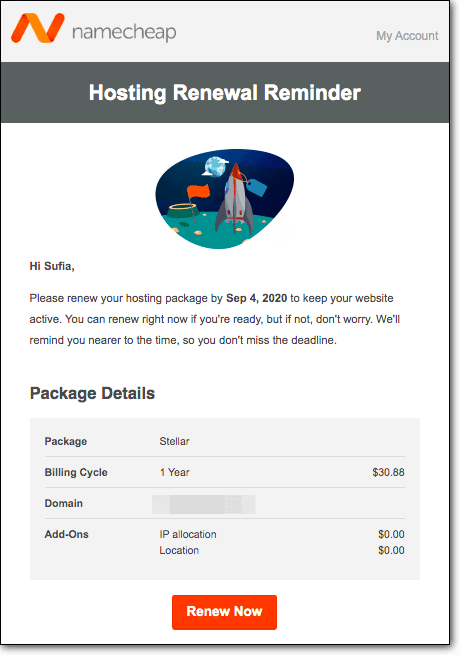
Ne abbiamo già parlato nella sezione precedente.
Fondamentalmente, devi trovare un modo per assicurarti di non perdere la data per rinnovare i tuoi abbonamenti.
Puoi impostare un promemoria su Google Calendar o su un'app che tendi a utilizzare regolarmente.
Questo è quello che facciamo.
Un membro del team responsabile del rinnovo imposterà un promemoria sul calendario. Come opzione di backup, abbiamo un altro membro che imposta un promemoria sul proprio calendario.
Se hai altre idee su come assicurarci di non perdere l'ultima data per il rinnovo, lascia un commento qui sotto.
5. Passa a un piano di hosting superiore
Se i tuoi attuali piani di hosting impongono limitazioni, deve essere parte dell'accordo.
Il piano di hosting a cui sei iscritto viene fornito con risorse limitate. Se hai bisogno di più risorse per gestire il tuo sito, passa a un piano superiore.
Se non puoi permetterti di farlo, cerca provider di hosting che ti offrano di più al prezzo del tuo attuale piano di hosting.
Detto questo, dovremmo avvertirti: non prendere le cose per oro colato.
Molte aziende online non esitano a fare affermazioni che non sono del tutto vere.
Ecco cosa ti suggeriamo di fare:
- Trova un provider di hosting che ti offra di più a meno.
- Leggi le recensioni sul servizio che offrono. In questi giorni non è difficile fabbricare recensioni. Quindi leggi le recensioni pubblicate su forum e gruppi di Facebook.
- Puoi anche chiedere alle persone un'opinione onesta sul provider di hosting. Pubblica la tua domanda sui forum Reddit e sull'hosting o sui gruppi Facebook relativi a WordPress.
Scegliere saggiamente.
Cosa succederà?
Sperimentare tempi di inattività del sito Web è un evento straziante, uno che non vuoi incontrare di nuovo.
Il lato positivo è che mette in luce la necessità di una corretta gestione e sicurezza del sito web.
Ci sono molti strumenti disponibili sul mercato che ti aiuteranno a proteggere e gestire meglio i tuoi siti web.
Ma se potessi utilizzare uno strumento che soddisfi tutte le tue esigenze? Ti renderà la vita molto più semplice.
MalCare è un servizio completo di sicurezza e gestione.
Esegue la scansione del tuo sito su base giornaliera, lo pulisce se viene violato, protegge il tuo sito Web da traffico dannoso e attacchi di forza bruta.
Consente inoltre di gestire più siti dalla stessa dashboard. Puoi invitare i membri del team ad aiutarti con la gestione. Tieni traccia e implementa gli aggiornamenti su tutti i tuoi plug-in, temi e core da un'unica dashboard.
Metti in scena il tuo sito, prova nuovi plugin o persino aggiornamenti. Trasferisci facilmente le modifiche che hai testato sul sito di staging al sito live.
Scopri tutto ciò che MalCare ha da offrire!
